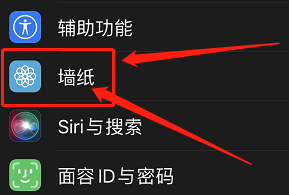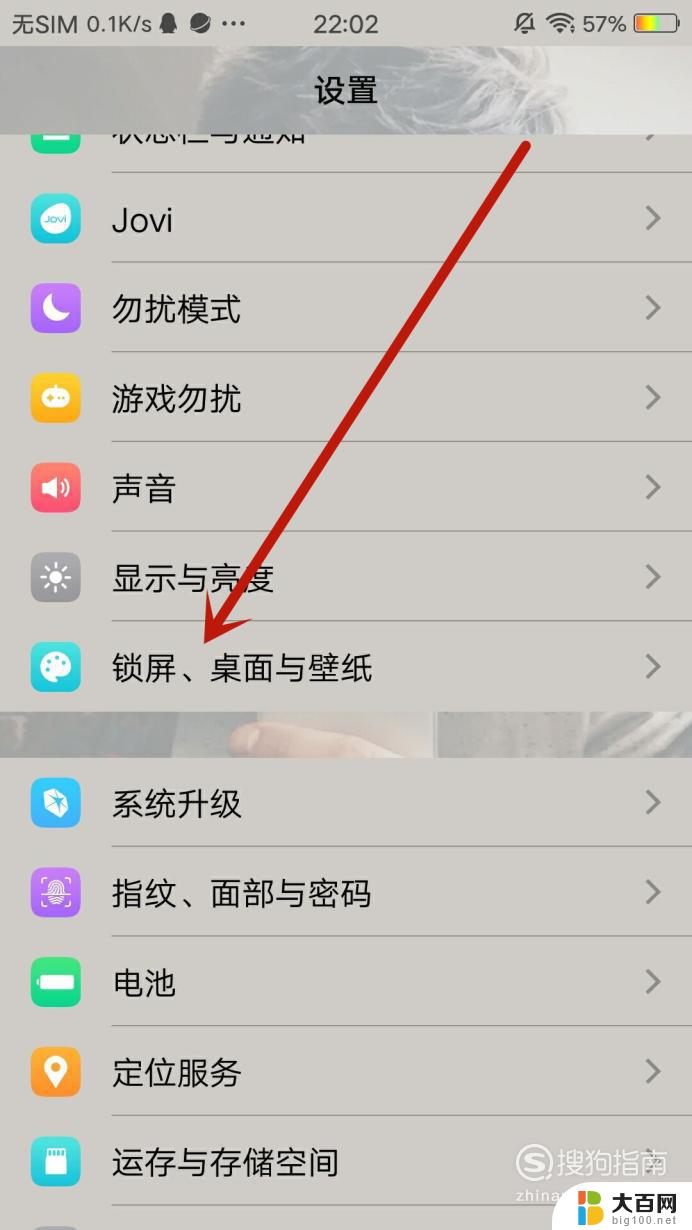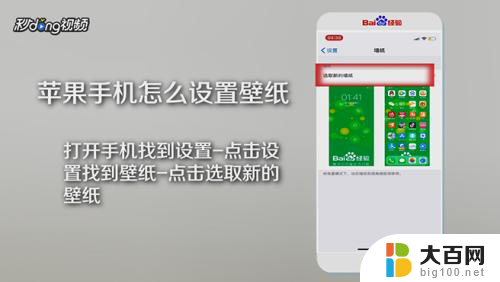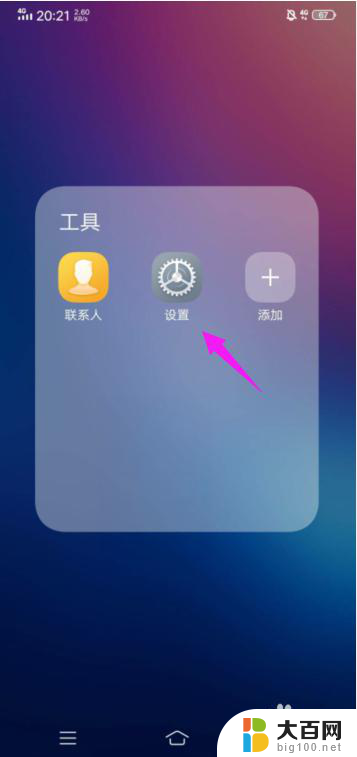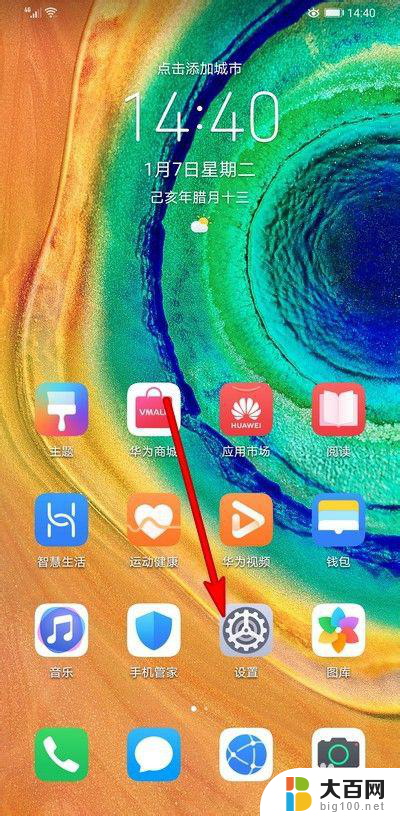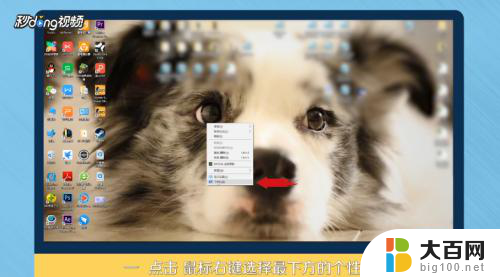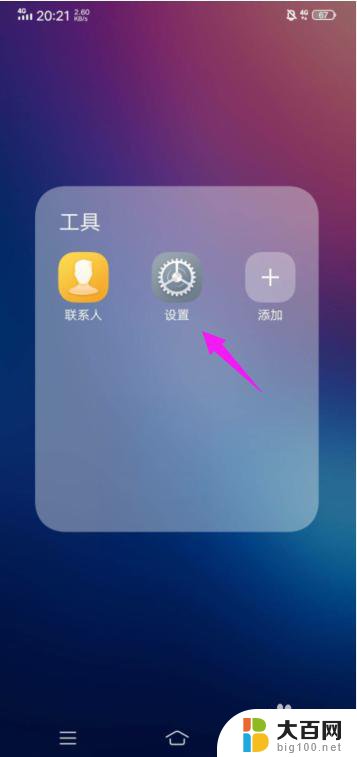手机自带壁纸怎么关闭?一步步教你关闭手机自带壁纸
更新时间:2023-09-22 16:08:37作者:xiaoliu
手机自带壁纸怎么关闭,如今手机已成为人们生活中不可或缺的一部分,而手机壁纸作为手机界面的装饰,更是对用户个性化需求的一种满足。有时候我们可能会发现手机自带的壁纸不符合我们的喜好,或者干扰了我们的视觉体验。如何关闭手机自带壁纸呢?在本文中我将为大家介绍几种简单的方法,帮助大家解决这一问题。无论你是喜欢简约风格还是热爱个性图案,相信本文都能为你提供有用的指导。
方法如下:
1.打开设置,点击显示
打开手机,在手机页面中找到"设置",点击进入,在设置页面中,找到“显示”,点击进入

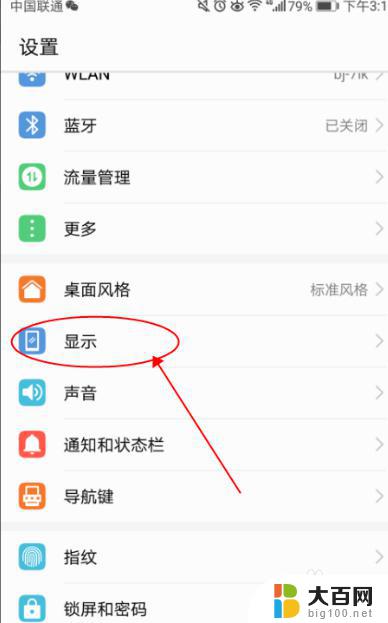
2.点击个性化设置
进入显示页面,在“个性化设置”中。找到“壁纸”,点击进入
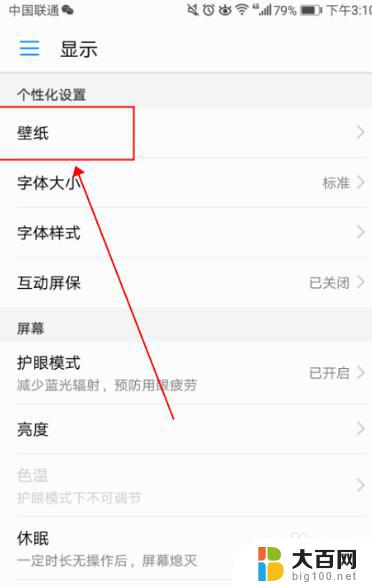
3.点击设置壁纸
在“壁纸”页面中,找到“设置壁纸”,点击进入
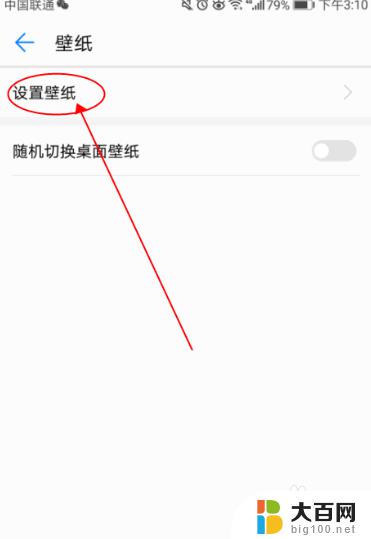
4.选择自己喜欢的壁纸
在设置壁纸页面中,选择自己喜欢的壁纸。可以左右滑动查看,如图

5.点击右上角
选择自己喜欢的壁纸后,点击右上角的对号即可

以上就是关闭手机自带壁纸的全部内容,若还有不清楚的用户,可参考小编的步骤进行操作,我们希望这些步骤能对大家有所帮助。